Anregungen zum Einsatz
| Website: | QUA-LiS NRW |
| Kurs: | For teachers_alt |
| Buch: | Anregungen zum Einsatz |
| Gedruckt von: | Gast |
| Datum: | Dienstag, 16. Dezember 2025 |
Beschreibung
Inhaltsverzeichnis
- 1. In general (Allgemeine Informationen zu den Aufgaben)
- 2. Dictionary (Activity: "Glossar")
- 3. Vocabulary
- 4. Interactive Tasks
- 5. Grammar
- 6. Text production
- 7. Reading comprehension
- 8. Dialogues (Activity: "Forum")
- 9. Creative tasks
- 10. Wiki
- 11. Grades (Aufgabenkontrolle)
- 12. No Logineo-LMS (Nutzung ohne Logineo-LMS)
- 13. Bibliography (Auswahlbibliographie)
1. In general (Allgemeine Informationen zu den Aufgaben)
Die einzelnen Bücher beinhalten unterschiedliche Tools und Aufgabentypen, um die vielfältige Möglichkeiten der Kursgestaltung vorzustellen. Vieles davon ist selbsterklärend, für die Schülerinnen und Schüler wurden zudem Tutorials bereitgestellt, die die Nutzung erklären. Sollten Sie einzelne Aufgabentypen für Ihre Lerngruppe nicht als geeignet einschätzen, können Sie diese aus dem Büchern löschen und/oder durch andere Übungen ersetzen. Erläuterungen hierzu finden Sie in den Tutorials im Buch "Technische Hinweise".
Die Aufgaben zu den einzelnen Themenfeldern sind größtenteils interaktiv angelegt und beinhalten eine Selbstkontrollfunktion. Sie sind als ergänzendes Übungsmaterial zu verstehen, sodass der Bereich der Vertiefung und Wiederholung durch zusätzliche Angebote und Materialien erweitert werden sollte.
Einige Aufgaben beinhalten eine kooperative Komponente. Diese bieten sich für die Durchführung in Präsenzphasen an. Auch das Wiki eignet sich dazu, Ergebnisse innerhalb der Lerngruppe zugänglich zu machen bzw. auszutauschen. Siehe hierzu die Hinweise unter dem Punkt "Wiki".
2. Dictionary (Activity: "Glossar")
Das Dictionary ist kursübergreifend verwendbar und kann bei Bedarf von Lehrerinnen und Lehrern oder - je nach Voreinstellung - auch von Schülerinnen und Schülern erweitert werden. Dafür wurde die Aktivität "Glossar" genutzt.
Der Aufbau des Dictionary orientiert sich an der klassischen Struktur des Vokabelapparates in Lehrwerken, d. h. neben einer Illustration ist das Wort oder die Phrase auch im Kontext angegeben. An einigen Stellen enthält das "Dictionary" Hinweise auf mögliche Fehlerquellen. Zusätzlich wurden Audiodateien hinzugefügt, die das Lernen der Aussprache unterstützen.
Das Dictionary enthält in der Basisversion nur einige Mustereinträge und ist darauf angelegt, durch die Schülerinnen und Schüler weiter gefüllt zu werden. In jeder Lektion ist hierzu die optionale Aufgabe "Paraphrasing" enthalten. Die einzelnen Schritte hierzu werden im Tutorial für die Schülerinnen und Schüler im Kurs "English Training" > "How to use this course" beschrieben.
Die Aufgabe "Paraphrasing" kann innerhalb der Lektionen unterschiedlich eingesetzt werden. Einerseits eignet sie sich gut als zeitliche Differenzierung, so dass sie nur von einigen Schülerinnen und Schülern bearbeitet wird. Andererseits kann das "Paraphrasing" auch für die ganze Lerngruppe eingesetzt werden. Hierbei ist es sinnvoll, dass die Schülerinnen und Schüler mit der Lehrkraft abstimmen, welche Begriffe von wem bearbeitet werden.
In schwächeren Lerngruppen ist es auch möglich, das "Paraphrasing" unabhängig von der Benutzung des "Dictionary" einzuüben und die Aufgabenart so für spätere Kurse vorzubereiten. Dabei ist es z. B. denkbar, Satzanfänge schriftlich vervollständigen zu lassen oder die Schülerinnen und Schüler aufzufordern, sich die Vokabeln in Partnerarbeit gegenseitig zu erklären.
Die Lehrkraft kann die Einstellungen im "Dictionary" anpassen und beispielsweise festlegen, ob ein Beitrag vor der Freischaltung von der Lehrkraft freigegeben werden muss. In der Grundeinstellung werden alle Beiträge sofort für alle Kursteilnehmerinnen und -teilnehmer sichtbar.
3. Vocabulary
Wortschatzarbeit ist integraler Bestandteil einer jeden Einheit. Zu Beginn einer jeden Lektion und teilweise auch an weiteren Stellen werden Vokabelblätter zur Verfügung gestellt.
Beispiel:
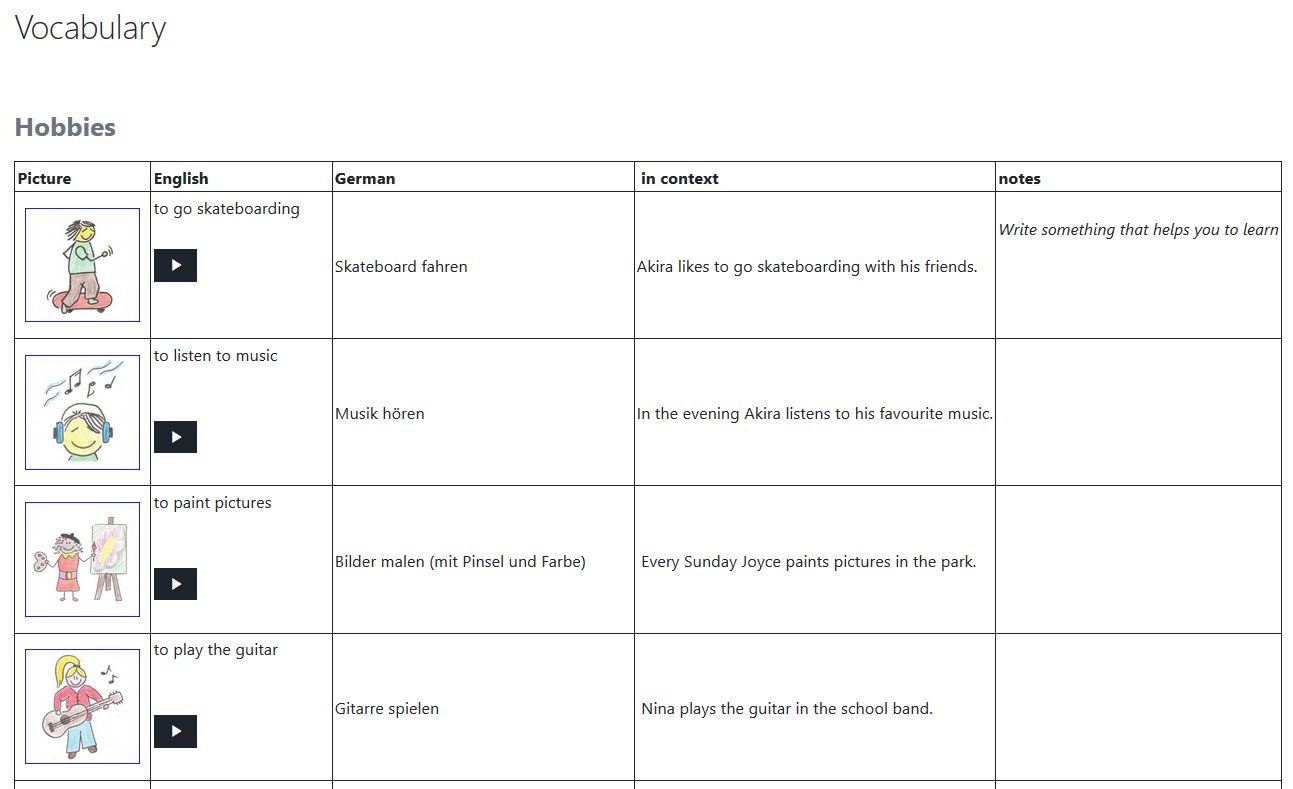
Die Vokabelblätter enthalten ein Bild (wenn möglich), das englische Wort mit Audiobeispiel und eine deutsche Übersetzung. Sie können ausgedruckt und beispielsweise in einem Hefter gesammelt werden. Im Ausdruck haben die Schülerinnen und Schüler in einer Extraspalte die Möglichkeit, Notizen oder Zeichnungen hinzuzufügen, die ihnen beim Lernen helfen, z. B. die Übersetzung des Wortes in die Familiensprache.
Die Rahmenfarben der Bilder haben folgende Bedeutung:
rot: Personen
orange: Substantive
blau: Verben
grün: sonstige Wortarten
Zu jedem Wortfeld werden "Dialogue Cards" und "Flashcards" angeboten, die zum Vokabellernen genutzt werden können. Während die "Dialogue cards" eine Audio-Datei mit einem Aussprachebeispiel enthalten und vorwiegend zum Memorieren der Begriffe dienen, wird bei den "Flashcards" das korrekte Schreiben geübt.
Zusätzlich werden jeweils unterschiedliche interaktive Übungen wie zum Beispiel Wortgitter, Paarspiele, Memories, oder Lückentexten angeboten, um u. a. verschiedene Lerntypen anzusprechen und Abwechslung ermöglichen. Manchmal werden die Vokabeln in Kontexte eingebunden und es müssen ganze Sätze geschrieben oder zugeordnet werden. Einige Aufgaben beinhalten Audiofiles, um auch die Aussprache trainieren zu können.
Die Aufgaben haben unterschiedliche Schwierigkeitsgrade, was durch ein Sternchen (etwas schwieriger) oder zwei Sternchen (besonders schwierig) ersichtlich wird.
Die meisten Aufgaben haben eine Selbstkontrollfunktion und müssen nicht bei der Lehrkraft eingereicht werden.
Hinweis: Bei der eigenen Konzeption von Übungen ist darauf zu achten, dass die Schreibrichtung in Aufgaben wie Wortgittern ("word grids") von links nach rechts zu konstruieren ist, da für Lernende aus dem arabischen Sprachraum die Schreibrichtung per se eine Herausforderung darstellt.
4. Interactive Tasks
An vielen Stellen im Kurs wurden interaktive Übungen verwendet. Sie wurden entweder mit dem Tool H5P oder im Internetangebot learning.apps.com erstellt.
Die Nutzung der unterschiedlichen Möglichkeiten von LearningApps ist auf der Webseite schrittweise erklärt. Da die Handhabung recht einfach ist, bietet sie sich auch für einen handlungsorientierten Unterricht an, in dem Schülerinnen und Schüler selbst LearningApps für ihre Klassenkameradinnen und Klassenkameraden erstellen. Wenn Schülerinnen und Schüler hierbei selbst aktiv werden, müssen sie sich auch bei der Planung ihrer Aufgaben mit dem Inhalt beschäftigen und steigern damit ihren Lernerfolg.
Wenn Sie LearningApps durch Schülerinnen und Schüler erstellen lassen möchten, ist es am einfachsten, wenn Sie hierfür einen separaten Account einrichten. Hierzu wird eine E-Mail-Adresse benötigt. Alle Schülerinnen und Schüler können sich mit dem gleichen Passwort einloggen. Falls diese Übungsform verwendet wird, empfehlen wir, in Moodle ein neues Buch "From pupils for pupils" anzulegen und die Aufgaben dort bereitzustellen.
Zum Erstellen von "LearningApps" durch Schülerinnen und Schüler finden Sie ein Tutorial im Kurs "English Training" > "How to use this course".
5. Grammar
In jeder Einheit wird ein grammatisches Phänomen fokussiert und auf einer Einführungsseite erläutert.
In Hinblick auf die Zielgruppe wurde bei der Auswahl der Strukturen und Phänomene eine Reduktion auf wesentliche Grundlagen vorgenommen.
Sinnvoll sind neben den im Rahmen des Kurses angebotenen Übungsformen, ergänzende Materialien, vielfältig angelegte mündliche Übungsphasen, Visualisierungen und ein klarer Anwendungsbezug im situativen Kontext durch die Verwendung von "chunks".
6. Text production
Teil einer jeden Einheit ist eine kleine produktive Schreibaufgabe.
Die Schreibaufgaben können auf unterschiedlichen Niveaus ausgeführt werden. Bei sehr niedrigem Leistungsniveau können die angebotenen Modelltexte und Konstruktionshilfen genutzt werden. Auf höheren Leistungsniveaus können diese unterstützenden Hilfen mehr und mehr entfallen.
Moodle bietet für die Abgabe von Schreibaufgaben verschiedene Möglichkeiten, die jeweils Vor- und Nachteile mit sich bringen. Diese sind auf den Unterseiten dargestellt. Im Musterkurs wurde nur das gemeinsame Wiki genutzt, da Einträge wie Aufgabenstellungen sonst beim Import nicht mit übertragen werden. Hierbei ist zu berücksichtigen, dass Einträge von allen Mitgliedern der Lerngruppe gesehen und bearbeitet werden können. Wenn Sie dies vermeiden möchten, können Sie auch ein persönliches Wiki einrichten und die Aufgabenstellungen dort hineinkopieren. Die Links in den Aufgabenstellungen müssen dann ebenfalls angepasst werden.
Darüber hinaus können Sie auch andere Aktivitäten für die Textproduktion einbinden.
6.1. Persönliches Wiki
Dieses Wiki wird einmal angelegt, jede Schülerin/jeder Schüler hat nur Zugriff auf das persönliche Wiki, die Lehrperson kann aber alle Einträge einsehen.
Vorteile:
- Unterschiedliche Produkte (Texte, Bilder, Audioaufnahmen) können in das Wiki hochgeladen werden.
- Die Lehrkraft kann die Ergebnisse einsehen, korrigieren oder kommentieren.
- Es können beliebig viele Unterseiten angelegt werden.
Nachteile:
- Einträge aus dem Musterkurs werden bei der Ersteinrichtung nicht mitgenommen und müssen separat eingefügt werden.
- Die Reiter (z. B. Verlauf, Spezialseiten) können nicht ausgeblendet werden und können verwirrend wirken.
- Kollaboratives Arbeiten ist nicht möglich.
6.2. Gemeinsames Wiki
Alle Schülerinnen und Schüler haben Zugriff auf das gleiche Wiki. Einträge sind somit auch für alle sichtbar, veränderbar und kommentierbar. Es ist möglich, Unterseiten für einzelne Schülerinnen und Schüler einzurichten oder Themenseiten für alle; diese sind aber auch für alle gleichermaßen zugänglich.
Vorteile:
- Das Wiki kann frei gestaltet werden.
- Es ist möglich, pro Schülerin/Schüler eine eigene Seite einzurichten. Es können aber auch themenbezogene Seiten eingerichtet werden, auf denen mehrere Schülerinnen und Schüler zusammenarbeiten.
- Es können unterschiedliche Produkte (Text, Bild, Audio, Video) hochgeladen werden.
- Schülerinnen und Schüler können die Einträge der Mitschülerinnen und Mitschüler lesen, verändern und kommentieren; somit ist kollaboratives Arbeiten möglich.
- Lehrkräfte können den jeweiligen Arbeitsstand einsehen und kommentieren.
- Es gibt eine Versionskontrolle, mit der nachvollziehbar ist, wer welche Einträge gemacht hat. Alte Versionen können wieder hergestellt werden.
- Bei der Einrichtung werden Einträge aus dem Musterkurs übergenommen, sie müssen also nicht separat ins Wiki hineinkopiert werden.
Nachteile:
- Der einzelne Beitrag findet sich jeweils auf einer gemeinsamen Seite und die Schülerin/der Schüler sollte markieren wo sein Beitrag anfängt und wo er aufhört.
- Die Handhabung wird als kompliziert empfunden.
- Die verschiedenen Reiter "Anzeigen", "Bearbeiten", "Kommentare" usw. können nicht ausgeblendet werden und könnten verwirrend wirken.
- Schülerinnen und Schüler müssen zum kollaborativen Arbeiten angeleitet werden, sie möchten vielleicht nicht, dass andere ihre Texte lesen.
6.3. Aufgabe
Dies ist die übliche Aktivität zur Abgabe von Aufgaben in Moodle.
Vorteile:
- Es gibt sehr viele Einstellungsmöglichkeiten, z. B. kann ein Abgabedatum vorgegeben werden.
- Bei der Aufgabenstellung können auch Zusatzmaterialien wie Texte oder Audioaufnahmen eingefügt werden.
- Die Schülerinnen und Schüler können die Antwort direkt eingeben oder als Dokument hochladen.
- Schülerinnen und Schüler können informiert werden, wenn eine Aufgabe fällig ist.
- Die Lehrkraft kann informiert werden, wenn eine Aufgabe eingereicht wurde.
- Schülerinnen und Schüler können informiert werden, wenn eine Bewertung vorgenommen wurde.
Nachteile:
- Durch die vielfältigen Einstellungsmöglichkeiten wird die Anlage einer Aufgabe relativ komplex.
- Die Darstellung für die Schülerinnen und Schüler ist unübersichtlich. Die Angaben zum Abgabestatus können nicht ausgeblendet und nicht nach unten verschoben werden. Erst darunter muss der Button "Abgabe hinzufügen" angeklickt werden. Erst dann öffnet sich das Abgabefenster.
- Die Darstellung der Rückmeldung ist relativ unübersichtlich.
- Voreinstellungen können nicht im Musterkurs vorgegeben werden und müssten ggf. nachbearbeitet werden.
6.4. Journal
Im Journal kann ein fortlaufender Text geschrieben werden.
Vorteile:
- Das Journal wird einmal eingerichtet und jede Schülerin / jeder Schüler hat einen eigenen Bereich.
- Es können unterschiedliche Produkte (Test, Bild, Audio) eingestellt werden.
- Die Lehrkraft kann die Ergebnisse sehen und kommentieren.
Nachteile:
- Die Aufgabe kann nicht direkt ins Journal geschrieben werden.
- Es gibt nur eine fortlaufende Seite. Diese kann aber durch Zwischenüberschriften strukturiert werden.
Das Journal ist derzeit nicht im Logineo-LMS enthalten. Aus diesem Grund wurde im Musterkurs darauf verzichtet.
7. Reading comprehension
Zu jedem Themenfeld gibt es mindestens eine Aufgabe zum Leseverstehen. Die explizit als solche ausgewiesenen Leseaufgaben sind nach dem gleichen Muster aufgebaut.
- Zunächst soll der Text in seiner Ganzheit erfasst werden, indem dazu passende Bilder ausgewählt werden.
- In einem zweiten Schritt sollen diesen Bildern Textbausteine zugeordnet werden.
- Anschließend besteht die Aufgabe darin, diese Textbausteine in die korrekte Reihenfolge zu bringen.
- Zum Abschluss wird der gesamte Text zum erneuten Lesen angeboten. Diese Version enthält jeweils drei kleine Fehler, die von den Schülerinnen und Schülern entdeckt werden sollen.
Weitere Aufgaben können sich je nach Lerngruppe anschließen.
Es stehen zusätzlich weitere Leseaufgaben zu Verfügung, die nicht in der dargestellten Weise aufbereitet wurden (z. B. "My favourite music"). Diese Leseaufgaben können zum Beispiel zur Vorbereitung einer eigenen Textproduktion genutzt werden.
8. Dialogues (Activity: "Forum")
Das Forum kann genutzt werden, um Dialoge in Form von Text- oder Sprachnachrichten zu simulieren. Zwei oder mehrere Schülerinnen bzw. Schüler können abwechselnd entweder Text- oder Audiobeiträge einstellen. Besonders die Nutzung von Audiobeiträgen bietet eine Möglichkeit, um in begrenzter Weise auch im Distanzunterricht den mündlichen Dialog zu üben. Hierzu muss unten rechts neben dem Antwortfeld der Button "erweitert" ("advanced") angeklickt werden (siehe aus Tutorial im Kurs "English Training").
Im Forum gibt es vielfältige Konfigurationsmöglichkeiten, die für den jeweiligen Nutzungszusammenhang geprüft und angepasst werden müssen.
9. Creative tasks
In den Einheiten dieses Kurses finden sich unterschiedliche Aufgaben, die kreative Lösungen erfordern. Sie beinhalten beispielsweise die Aufforderung zur Erstellung unterschiedlicher Produkte wie Bilder, Fotos oder Videoclips.
Moodle bietet an vielen Stellen die Möglichkeit, unterschiedliche Dateiformate auf einfache Weise zu erstellen bzw. hochzuladen.
Hinweis: Möglicherweise fehlen einzelnen Schülerinnen und Schülern der Zielgruppe Erfahrungen in der Bearbeitung von solchen Aufgaben. Umso wichtiger ist es, diese entsprechend anzuleiten. Dabei können gestaffelte Aufgaben oder die Möglichkeit zur Bearbeitung im Team eine Hilfe sein. Auch Vorlagen bieten gute Orientierungsmöglichkeiten.
10. Wiki
In jedem Kurs ist ein Wiki angelegt, das zur Dokumentation und zum Austausch von Ergebnissen genutzt werden kann. Moodle unterscheidet zwischen gemeinsamen Wiks, deren Einträge von allen Mitgliedern der Lerngruppe gelesen, bearbeitet und kommentiert werden können und persönlichen WIKIs, die nur eine Kommunikation zwischen Schülerin bzw. Schüler und Lehrkraft ermöglichen. In diesem Kurs wurden nur gemeinsame Wikis eingerichtet, da ansonsten die Ersteinträge, in diesem Fall die Aufgabenstellungen, beim Import nicht mit übernommen worden wären. Falls Sie persönliche Wikis bevorzugen, können Sie diese einfach als Aktivität hinzufügen (ein Wiki einrichten und als Einstellung persönlich auswählen) und die Aufgabenseiten dort hineinkopieren. Die Lehrkraft richtet auch das persönliche Wiki nur einmal ein und es ist von jeder Schülerin/jedem Schüler individuell bearbeitbar.
Aus den Büchern ist bei einigen Stellen auf die Wikis verlinkt, diese Links müssten Sie anpassen, wenn Sie ein anderes Wiki-Format wählen.
Die Wikis bieten z. B. die Möglichkeit, auf einer Aufgabenseite unterschiedliche Aufgaben zu platzieren. Es können darauf aufbauend weitere Unterseiten generiert werden, indem man das zu verlinkende Wort in zwei eckige Klammern setzt (z. B. [[Link]]. Diese Seite muss einmal aufgerufen und gespeichert werden, damit der Link aktiv wird.
In diesem Kurs wird vorgeschlagen, auf der Startseite die Aufgaben zu sammeln, die auf den Folgeseiten bearbeitet werden sollen. Die Schülerinnen und Schüler haben dort die Möglichkeit, Texte direkt auf die Wiki-Seite zu schreiben oder Bilder und andere Dateien hochzuladen.
Die Nutzung des Wikis ist sehr einfach und erschließt sich über die oben stehenden Reiter. Dennoch sollten die Schülerinnen und Schüler in die Nutzung des Wikis eingeführt werden. So ist zum Beispiel darauf zu achten, dass vorherige Einträge nicht überschrieben werden. Sollte dies dennoch passieren, können alte Versionen über den Reiter "Verlauf" wiederhergestellt werden.
Die Einträge im Wiki sind von allen Teilnehmerinnen und Teilnehmern des Kurses einsehbar und bearbeitbar. Da die Veröffentlichung individueller Ergebnisse innerhalb der Lerngruppe ein sensibles Thema ist, sollten die Schülerinnen und Schüler Nutzungsregeln im Sinne einer Netiquette vereinbaren. Ggf. bietet es sich an, die Einträge vor Veröffentlichung durch die Lehrkraft zu korrigieren. Das Wiki kann aber auch als Werkzeug für ein Peer-Feedback genutzt werden, in dem Mitschülerinnen und Mitschüler ihre Beiträge gegenseitig kommentieren.
Zum Wiki stehen auch Videotutorials für Lehrkräfte sowie für Schülerinnen und Schüler zur Verfügung.
11. Grades (Aufgabenkontrolle)
Viele Aufgaben beinhalten eine Selbstkontrollmöglichkeit und müssen nicht durch die Lehrkraft überprüft werden. Personen mit der "Teacher-Rolle" haben aber Einblick in die Ergebnisse der von ihnen betreuten Kurse.
Über den Menüpunkt "Teilnehmer/innen" kann eingesehen werden, wann sich eine Teilnehmerin/ ein Teilnehmer zum letzten Mal in den Kurs eingeloggt hat.
Unter dem Menüpunkt "Bewertungen" können die Ergebnisse von in moodle integrierten Aufgaben wie H5P-Anwendungen oder Tests eingesehen werden.
Jeder Lektion wurde ein Test zugeordnet. Die Tests sind bewusst einfach und kurz gehalten, um die Motivation aufrecht zu erhalten. Für die Tests gibt es viele Voreinstellungen, die durch die Lehrkraft angepasst werden können. In der Basisversion sind für jeden Test maximal 3 Versuche vorgesehen und die Groß-/Kleinschreibung wird bei der Bewertung nicht berücksichtigt. Bei fehlenden Satzzeichen sowie fehlenden oder überzähligen Leerzeichen wird der Beitrag aber leider als "falsch" bewertet.
Nach erfolgreichem Abschluss eines Tests erhält die Schülerin bzw. der Schüler ein Badge. Darüber wird sie/er durch eine Systemnachricht informiert. Nach erfolgreichem Abschluss aller Tests in einem Kurs wird ein weiteres Bagde verliehen. Achtung: Die Badges werden beim Import mit übertragen, sie müssen aber alle manuell aktiviert werden.
Zum Thema "Tests und Badges" steht im Kurs "English Training" > "How to use this course" für Schülerinnen und Schüler ein Videotutorial zur Verfügung.
Weitere Möglichkeiten der Aufgabenkontrolle, zum Beispiel über die Aktivitäten "Aufgabe" oder über weitere Tests können individuell eingerichtet werden.
12. No Logineo-LMS (Nutzung ohne Logineo-LMS)
Logineo-LMS wird den Schulen in NRW kostenlos als Lernplattform zur Verfügung gestellt. Ausführliche Informationen hierzu finden Sie unter diesem LINK.
Sollte Ihre Schule eine andere Lernplattform nutzen, kann dieser Kurs in Teilen trotzdem eingesetzt werden. Hierzu ist folgendes zu beachten:
- Der Link zu diesem DEMO-Kurs darf auch an Schülerinnen und Schüler weitergegeben werden.
- Der DEMO-Kurs kann von Lehrkräften nicht angepasst werden.
- Die Vokabelseiten und interaktiven Übungen stehen vollständig zur Verfügung, die Übungen können von den Schülerinnen und Schülern durchgeführt werden.
- Die Wikis können zur Ergebnissicherung nicht genutzt werden. In den Lektionen wurden alternative Aufgaben formuliert. Falls Sie ein gemeinsames digitales Dokument verwenden möchten, können Sie entweder Ihre schuleigene Plattform oder ein zusätzliches Tool, beispielsweise ein Etherpad, nutzen.
- Die Tests können durchgeführt werden, die Anzahl der Versuche ist nicht begrenzt. Es erfolgt keine personalisierte Rückmeldung per Mail und es werden keine personalisierten Badges vergeben.
13. Bibliography (Auswahlbibliographie)
Moodle
Anregungen und Hilfestellungen zur Nutzung von moodle: moodle.org
Unterricht mit neu-zugewanderten Schülerinnen und Schülern:
Cornely Harboe, V., Mainzer-Murrenhoff, M. & Heine, L. (Hrsg.). (2016). Unterricht mit neu zugewanderten Kindern und Jugendlichen. Interdisziplinäre Impulse für DaF/DaZ in der Schule. Münster: Waxmann.
Grammatik:
Hart, R. (2009). Child refugees, trauma and education. Interactionist consideration on social and emotional needs and development. Educational Psychology in Practice. 25(4).351-368.
Task-Based-Learning:
Surkamp, C. (Hrsg.) (2010). Metzler Lexikon Fremdsprachendidaktik. Stuttgart: Metzler.
Hallett, W. und Königs, F. G. (Hrsg.).(2010).Handbuch Fremdsprachendidaktik. Seelze-Velber: Klett.
Hallett, W. (2013). "Die komplexe Kompetenzaufgabe." In: Der Fremdsprachliche Unterricht Englisch. Heft 124. S.2-8.
Differenzierung:
Der Fremdsprachliche Unterricht Englisch. Themenheft Differenzierung. Heft 94/2008.
Der Fremdsprachliche Unterricht Englisch. Themenheft Scaffolding. Heft 126/2013.